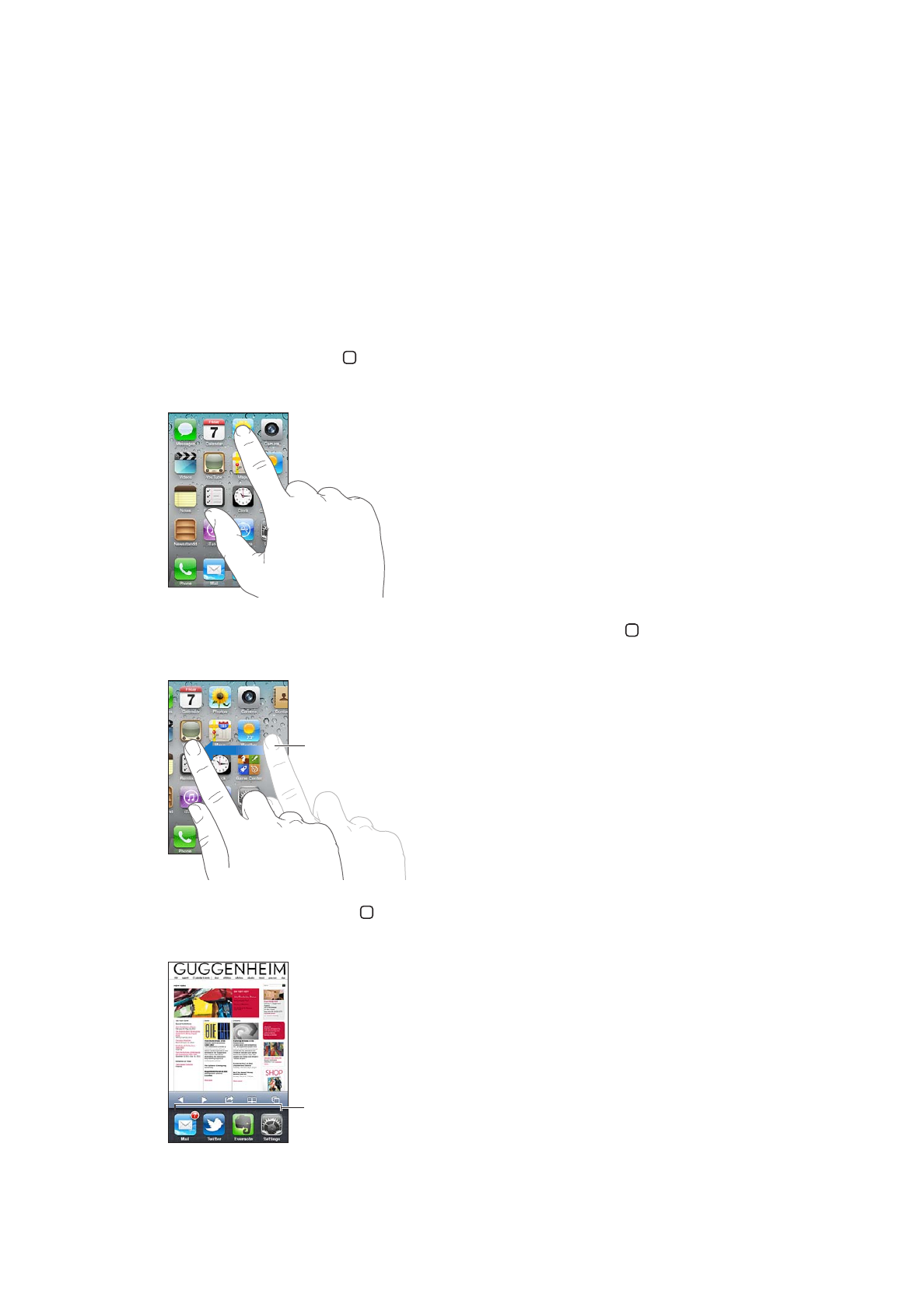
使用應用程式
高解析度 “多重觸控式” 螢幕和簡單的手指手勢讓您更輕鬆使用
iPhone 應用程式。
打開和切換應用程式
按下 “主畫面” 按鈕
來前往 “主畫面” 螢幕, 並查看您的應用程式。
打開應用程式 :
點一下它。
若要返回 “主畫面” 螢幕, 請再次按下 “主畫面” 按鈕
。 用手指向左或向右滑動
來查看另一個 “主畫面” 螢幕。
左右滑動來切換至
其他“主畫面”螢幕。
按兩下 “主畫面” 按鈕
來顯示多工處理列, 其會顯示最近使用的應用程式。 點一下
應用程式來重新打開, 或者滑動來查看更多應用程式。
最近使用過的應用程式
19
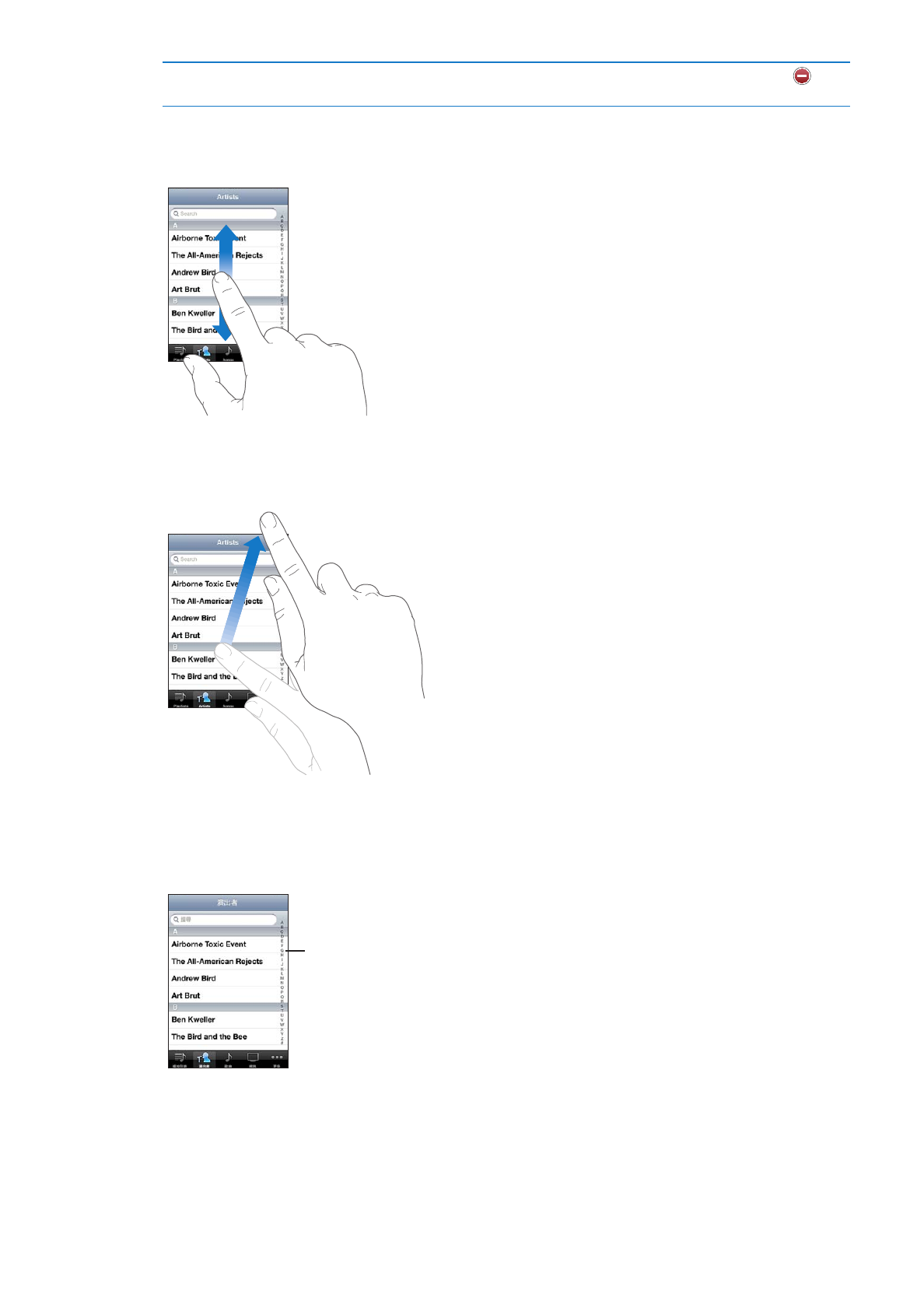
從多工處理列中移除應用程式
觸碰並按住應用程式圖像, 直到圖像開始擺動, 然後點一下
。
從多工處理中移除應用程式也會強制將其結束。
捲視
向上或向下捲視。 在一些螢幕畫面上 (像是網頁), 您也可以進行左右捲視。
拖移手指來進行捲視並不會選擇或啟用任何螢幕上的項目。
用手指滑動來快速捲視。
您可以等待捲動停止, 或是觸碰螢幕來立即停止捲動。 觸碰螢幕來停止捲動並不會選擇或
啟用任何項目。
若要快速捲動至頁面最上方, 請點一下螢幕最上方的狀態列。
沿著索引滑動手指來
快速捲視。點一下字
母來跳到某個區段。
點一下列表中的項目來選擇它。 根據不同的列表, 點一下項目可能會有不同的功能;例如
打開新的列表、 播放歌曲、 打開電子郵件, 或顯示某人的聯絡資訊來進行通話。
20
第
3 章
基本概述
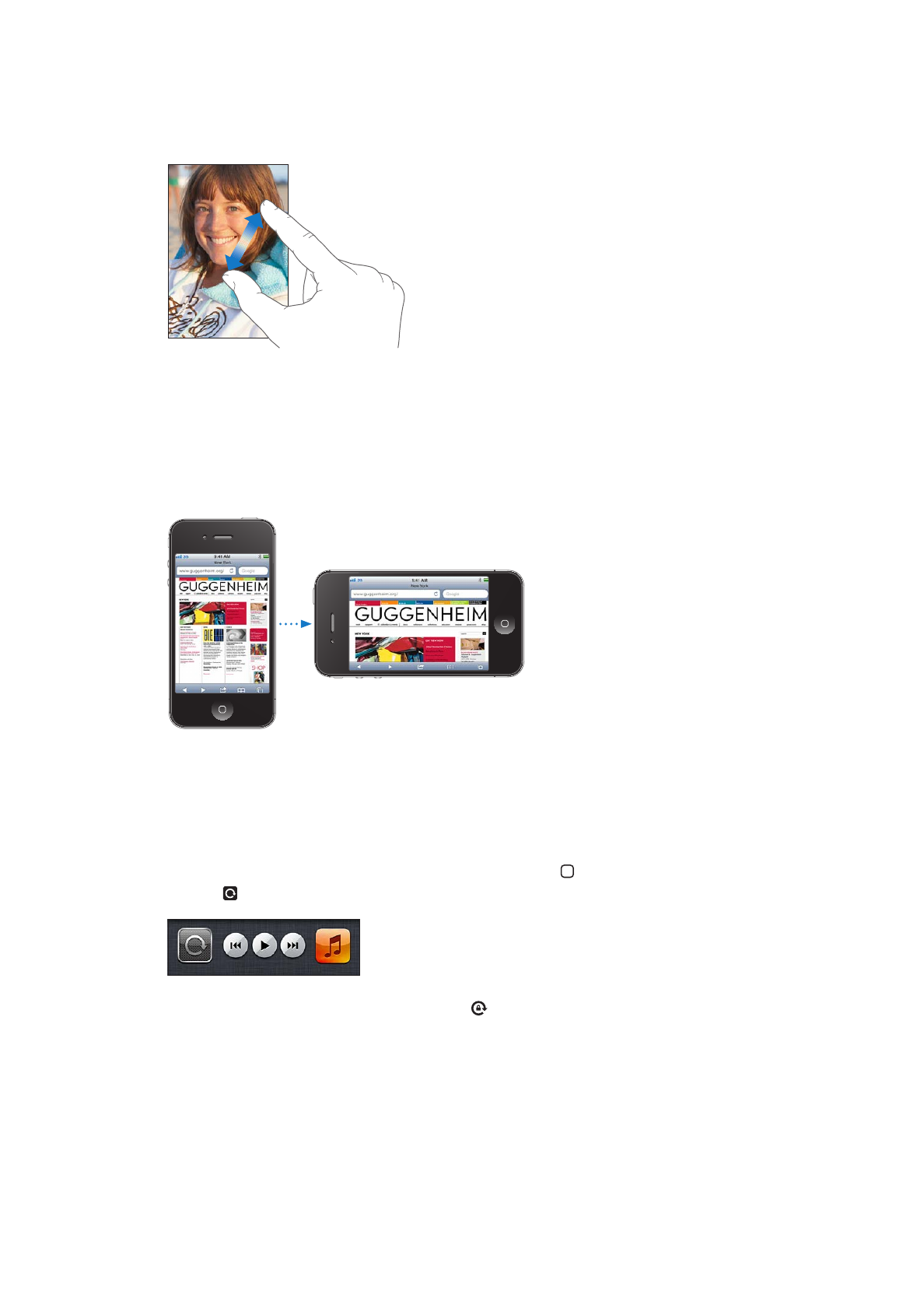
放大或縮小
當您在檢視照片、 網頁、 電子郵件或地圖時, 您可以放大或縮小。 使用手指往內或往
外撥動。 檢視照片和網頁時, 您可以點兩下 (快速點兩次) 來放大, 然後再點兩下來
縮小。 檢視地圖時, 點兩下來放大地圖, 用兩指點一下可以縮小地圖。
縮放也是一種輔助使用功能, 可讓您放大應用程式的螢幕, 以協助您查看螢幕上顯示的
項目。 請參閱
第 148 頁 「縮放」。
直向或橫向檢視
許多
iPhone 應用程式可讓您直向或橫向檢視螢幕。 旋轉 iPhone 時螢幕會跟著旋轉, 且也
會自動調整內容以符合新的螢幕方向。
例如, 您可能偏好橫向檢視
Safari 中的網頁或輸入文字。 網頁在橫向模式中會縮放至較寬
的螢幕, 使文字和影像變得更大。 螢幕鍵盤也較大。
在 “視訊” 和
YouTube 中觀看的影片只會橫向顯示。 “地圖” 中的街景視圖也會橫向
顯示。
將螢幕鎖定在直向模式 :
按兩下 “主畫面” 按鈕 , 在螢幕底部從左向右滑動, 然後
點一下
。
當螢幕方向鎖定時, 直向模式鎖定圖像
會出現在狀態列中。